Solicitud de apps
«Solicitud de apps» te permite facultar a un determinado grupo de usuarios para que soliciten apps para iPad directamente desde Jamf Self Service para iOS. Esta función resulta útil en entornos como centros educativos, donde te puede interesar que los profesores soliciten apps educativas en nombre de sus alumnos.
Antes de activar «Solicitud de apps», asegúrate de hacer lo siguiente:
-
Determina quién puede enviar solicitudes de apps: una vez que tu organización haya identificado a los usuarios que deben tener acceso a la prestación «Solicitud de apps» de Self Service, debes crear un grupo de usuarios estático que incluya a esos usuarios. Los usuarios que quieres activar como solicitantes deben poder iniciar sesión en Self Service.
-
Determina quién debe revisar y aprobar las solicitudes de apps: tu organización debe determinar quién tiene que aprobar las solicitudes de apps y cómo enviar dicha aprobación. Una vez enviada una solicitud, se manda automáticamente un correo electrónico con los detalles de la solicitud y un enlace a la información de la app en App Store a las direcciones de correo electrónico especificadas al configurar «Solicitud de apps». No es necesario que las direcciones de correo electrónico de los revisores pertenezcan a un usuario de Jamf Pro.
Una vez que hayas determinado quiénes deben añadirse como solicitantes y aprobadores, puedes activar «Solicitud de apps». Puedes especificar cómo se muestra el formulario de «Solicitud de apps» en Self Service configurando hasta cinco campos de texto. Las etiquetas personalizables te permiten especificar qué información deben facilitar los solicitantes cuando envían una solicitud. Por ejemplo, puedes incluir campos similares a estos:
-
Motivo de solicitud
-
Cantidad necesaria
-
Usuarios previstos
-
Detalles de formación
Configuración de una solicitud de apps
Requisitos
Para activar «Solicitud de apps», necesitas:
-
Un servidor SMTP configurado en Jamf Pro
Si quieres más información, consulta Integración con un servidor SMTP. -
Un grupo de usuarios estático con los usuarios que quieres activar como solicitantes
Si quieres más información, consulta Grupos estáticos.
Para acceder a «Solicitud de apps», los solicitantes deben usar un iPad con Self Service 10.9.0 o posterior instalado. Además, los solicitantes deben iniciar sesión en Self Service para enviar solicitudes.
Procedimiento
-
Inicia sesión en Jamf Pro.
-
En la esquina superior derecha de la página, haz clic en Ajustes
 .
. -
Haz clic en Self Service.
-
Haz clic en Solicitud de apps
 .
. -
Haz clic en Editar
 .
. -
En la pestaña Formulario de solicitud de apps, selecciona la casilla Activar solicitudes de apps en Self Service para iOS.
-
Selecciona la tienda App Store que quieres que use Self Service.
Nota: La ubicación del usuario se selecciona por omisión.
-
Configura hasta cinco campos de texto para mostrarlos en el formulario «Solicitud de apps» en Self Service.
Nota: El usuario debe introducir datos en todos los campos configurados para poder enviar el formulario «Solicitud de apps». Debes configurar al menos un campo para guardar la configuración de «Solicitud de apps».
-
Haz clic en la pestaña Solicitantes y aprobadores.
-
En el menú desplegable Solicitantes, selecciona el grupo estático que quieres activar como solicitantes.
-
En el campo Direcciones de correo de aprobadores, introduce las direcciones de correo de las personas que quieres designar como aprobadores.
-
Haz clic en Save (Guardar)
 .
.
La opción «Request App» (Solicitar app) se ofrece en Self Service la siguiente vez que se sincroniza la app Self Service en el dispositivo.
Experiencia de usuario de «Solicitud de apps»
Cuando un solicitante realiza una búsqueda, Self Service busca en App Store y en el contenido disponible en Self Service. Cuando el solicitante toca un resultado de App Store, accede a los detalles de la app.
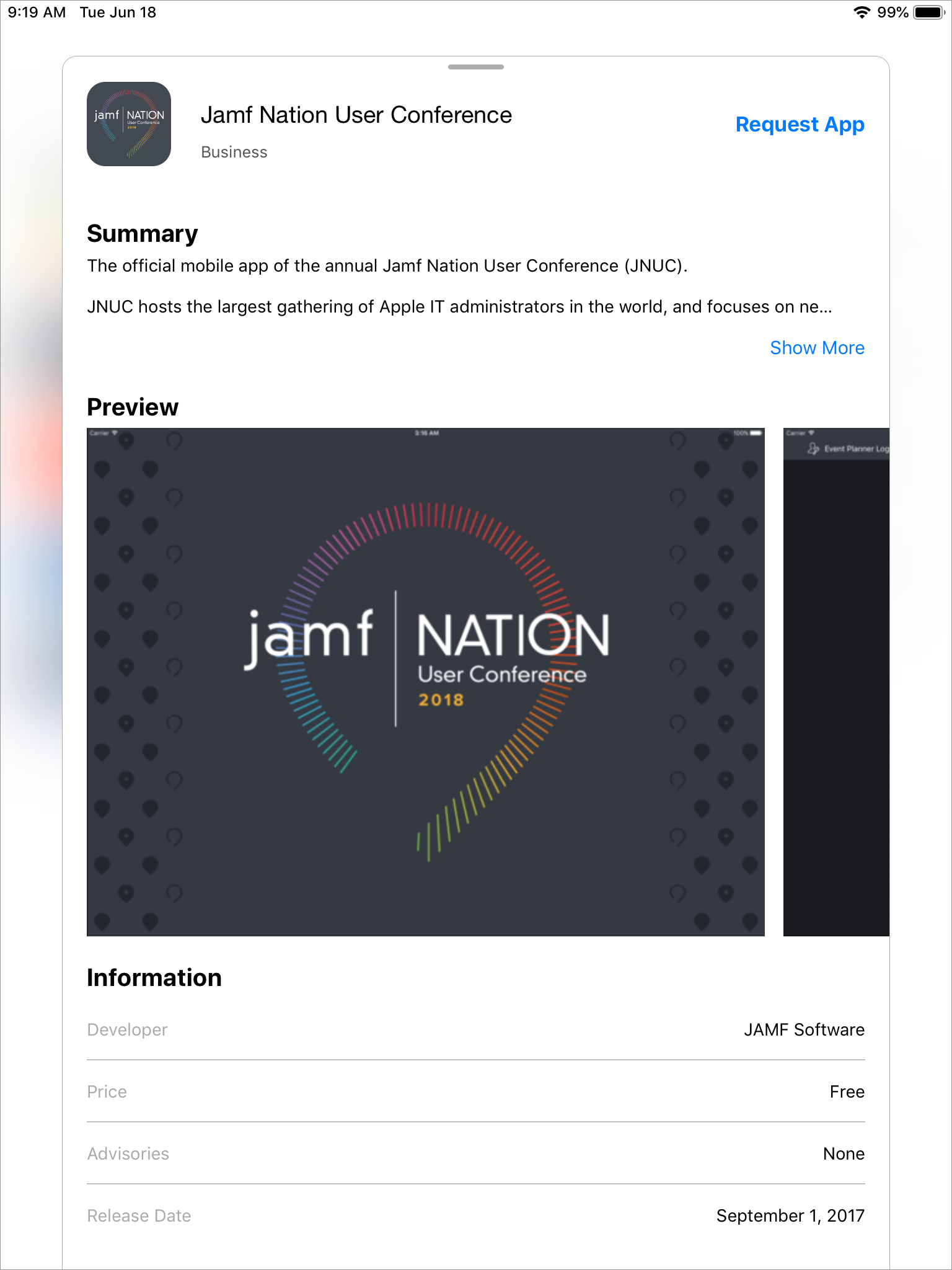
Cuando el solicitante toca Request App (Solicitar app), se muestra un formulario parecido al siguiente:
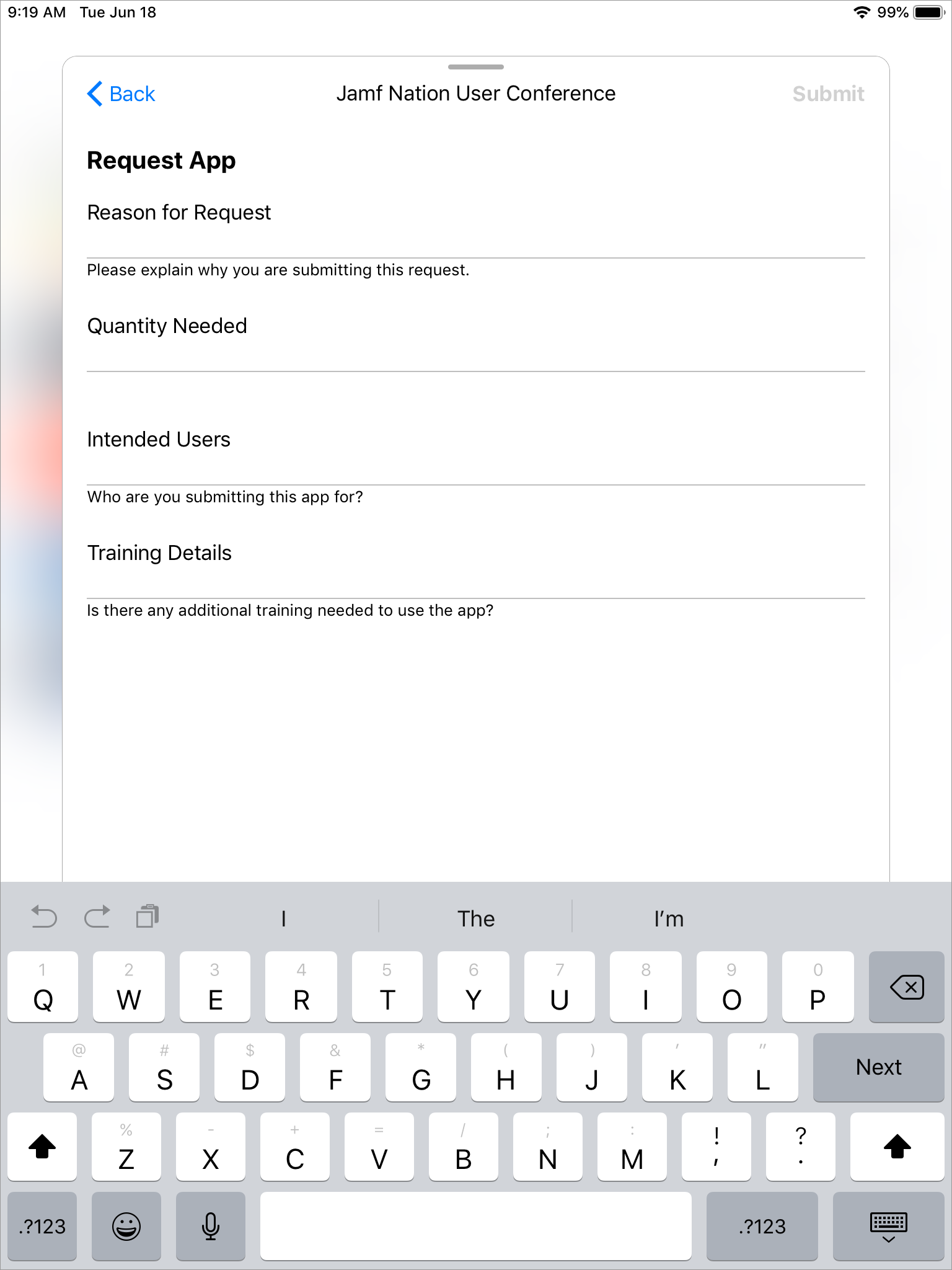
Nota: El usuario debe rellenar todos los campos para que se active el botón Enviar.
Cuando se envía una solicitud, se envía automáticamente a los aprobadores un correo electrónico que contiene los detalles de la solicitud. Una vez dadas todas las aprobaciones, puedes usar Jamf Pro para instalar automáticamente la app en los dispositivos incluidos en la solicitud o bien ofrecer la app en Self Service y que los usuarios la instalen ellos mismos. Si quieres más información, consulta Descripción de los métodos de distribución de apps.